[电信宽带缴费有几种方式]电信宽带缴费方式有多种,下面介绍一下缴纳电信宽带费用的几种方法: 1、直接到当地任意一家电信营业厅,然后向工作人员上报需要缴费的宽带帐号,然后就可以缴费了。 2、登录中国电...+阅读
ACCESS窗体的基本操作 4.1 认识窗体 4.1.1 窗体的概念和作用 窗体是 Access 数据库中的一种对象。 主要作用是接收用户输入的数据或命令,编辑、显示数据库中的数据,构造方便、美观的输入 / 输出界面。 4.1 认识窗体 4.1.2 窗体的组成和结构 窗体页眉: 设置窗体的标题。 页面页眉: 一般用来设置窗体在打印时的页头信息。 窗体页脚: 一般显示对所有记录都要显示的内容、使用命令的操作说明等,也可设置命令按钮。 页面页脚: 一般用来设置窗体在打印时的页脚信息。 主体 :通常用来显示记录数据。 控件: 窗体上包含的对象,如:标签、文本框、复选钮、单选钮等。 4.1 认识窗体 4.1.3 窗体的类型 6 种:纵栏式窗体、表格式窗体、数据表窗体、主 / 子窗体、图表窗体和数据透视窗体。 4.2 创建窗体 人工方式或使用向导两种。 Access 提供 6 种制作窗体的向导:如图 4-8 所示。 4.2 创建窗体 4.2.1 使用“自动创建窗体” 将创建一个显示选定表或查询中所有字段及记录的窗体。 例:使用“自动创建窗体:纵栏式”创建“课程”窗体。
(1) “数据库”窗口中的对象列表中单击“窗体”对象。
(2) 击工具栏上“新建”按钮,出现如图 4-8 所示的对话框,从列表中选择“自动创建窗体:纵栏式”选项,选择数据的来源为“课程”表。单击“确定”按钮。
(3) 屏幕显示新建窗体,如图 4-9 所示。
(4) 单击工具栏上的“保存”按钮,在出现的“另存为”对话框中输入窗体名称“课程”后,单击“确定”按钮。 4.2 创建窗体 4.2.2 使用“窗体向导”
1、 创建基于一个表的窗体 例:创建“输入教师信息”窗体。 ( 1 )在“窗体”对象中双击“使用向导创建窗体”选项,屏幕显示“窗体向导”第一个对话框,如图 4-10 所示。 ( 2 )从“表 / 查询”列表中选择“表:教师”。 ( 3 )从“可用字段”列表中选择所需要的字段,添到“选定的字段”列表中。 ( 4 )单击“下一步”按钮,屏幕显示“窗体向导”第二个对话框,如图 4-11 所示。 ( 5 )在该对框中选择“纵栏式”选项按钮,单击“下一步”按钮,屏幕出现“窗体向导”第三个对话框,如图 4-12 所示。 ( 6 )选择窗体样式,这里选择“标准”。单击“下一步”按钮,屏幕出现“窗体向导”最后一个对话框,如图 4-13 所示。 ( 7 )输入窗体的标题,这里输入“输入教师信息”。单击“完成”按钮,如图4-14所示。
2、 创建基于多个表的主 / 子窗体 使用“窗体向导”。 要先确定数据源之间存在“一对多”的关系。 有两种方法:一是同时创建主窗体与子窗体,二是将已有的窗体添加到另一个已有的窗体中。 例:创建以“学生”表和“选课成绩”表为数据源的窗体。采用同时创建主窗体和子窗体的方法。 ( 1 )在“窗体”对象中双击“使用向导创建窗体”选项,屏幕显示“窗体向导”第一个对话框,如图 4-10 所示。 ( 2 )从“表 / 查询”列表中选择“表:学生”,选择所有字段,添到“选定的字段”列表中。再从“表 / 查询”列表中选择“表:选课成绩”,选择所有字段,添到“选定的字段”列表中。 ( 3 )单击“下一步”按钮,屏幕显示“窗体向导”第二个对话框,如图 4-15 所示。 ( 4 )确定数据查看数据的方式为“通过学生”,并选择“带有子窗体的窗体”单选项。 ( 5 )单击“下一步”按钮,屏幕出现如图 4-16 所示的“窗体向导”第三个对话框。选择窗体布局为“数据表”。 ( 6 )单击“下一步”按钮,屏幕出现“窗体向导”第四个对话框。确定窗体样式,这里选择“标准“样式。 ( 7 )单击“下一步”按钮,屏幕出现如图 4-17 所示的“窗体向导”最后一个对话框。输入窗体标题,单击“完成”按钮。 4.3 自定义窗体 利用 ” 向导 ” 虽然可以方便地创建窗体 , 但这只能满足一般显示的要求,对于用户的一些特殊要求,例如:在窗体中增加说明信息,增加各种按钮,实现检索,浏览表中数据,打开、关闭窗体等功能,需要通过 Access 提供的窗体设计工具箱中的控件来完成。 4.3 自定义窗体 4.3.1 工具箱的使用 Access 提供了一个可视化的窗体设计工具——窗体设计工具箱。
1、 打开和关闭工具箱 在窗体“设计”视图中,如果屏幕上未显示工具箱,单击“窗体设计”工具栏上“工具箱”按钮,或者单击“视图”菜单中的“工具栏”下的“工具箱”命令,将工具箱显示在屏幕上。
2、 工具箱的移动和锁定 如果“工具箱”覆盖在设计视图的某区域上,可以将其移动到其他位置。移动的方法是:用鼠标指向工具箱标题栏,按下左键,将其移动到目标位置,松开鼠标左键即可。 如果要重复单击工具箱中的按钮,例如,要添加多个标签,就可以将该按钮锁定。锁定后,就不必每次执行重复操作时单击某个按钮。锁定的方法是:双击工具箱中要锁定的按钮,如果要解锁,则按 ESC 键。 4.3 自定义窗体 4.3.2 窗体中的控件 控件是窗体上用于显示数据、执行操作、装饰窗体的对象。 Microsoft Access 包含以下控件类型:文本框、标签、选项组、复选框、切换按钮、组合框、列表框、命令按钮、图像控件、绑定对象框、未绑定对象框、子窗体 / 子报表、分页符、线条、矩形以及 ActiveX 自定义控件,它们可以通过工具箱访问。控件的类型可以分为:结合型、非结...
建立一个窗体
窗体中的窗体称为子窗体,包含子窗体的窗体称为主窗体。使用主-子窗体的作用是:以主窗体的某个字段为依据,在子窗体中显示与此字段相关的记录,而在主窗体中切换记录时,子窗体的内容也会随着切换。因此,当要显示具有一对多关系的表或查询时,主-子窗体特别有效。但是,并不意味着,主窗体和子窗体必须相关。下面,用两种方法创建主-子窗体:一是同时创建主窗体和子窗体,二是先建立子窗体,再建立主窗体,并将子窗体插入到主窗体中。1.同时创建主窗体和子窗体创建主-子窗体,要求主窗体显示“教师”表的“教师姓名”、“所属系”、“文化程度”和“职称”四个基本信息,子窗体中显示“教师任课表”的“课程编号”和“课程名称”。操作步骤如下:
(1)在“成绩管理”数据库窗口下,双击“使用向导创建窗体”,弹出确定数据源窗口。
(2)在“表/查询”下拉列表框中选择“表:教师”,并将“教师姓名”、“所属系”、“文化程度”和“职称”四个字段添加到“选定的字段”框中。(3)再次在“表/查询”下拉列表框中选择“表:课程”,并将“课程编号”和“课程名称”二个字段添加到“选定的字段”框中。(4)单击“下一步”按钮。如果两个表之间没有建立关系,则会出现一个提示对话框,要求建立两表之间的关系,确认后,可打开关系视图,同时退出窗体向导。如果两表之间已经正确设置了关系,则会进入窗体向导的下一个对话框,确定查看数据的方式。这里保留默认设置。
(5)单击“下一步”按钮,选择子窗体的布局,默认为“数据表”。
(6)单击“下一步”按钮,选择窗体的样式,选择 “标准”样式。(7)单击“下一步”按钮,为窗体指定标题,分别为主窗体和子窗体添加标题:“教师任课主窗体”和“教师任课子窗体”。(8)单击“完成”按钮,结束窗体向导。这时,在“成绩管理”数据库窗口下,会看到新增的两个窗体。如果双击“教师任课子窗体”,则只打开单个子窗体。如果双击“教师任课主窗体”,会打开主-子窗体,当主窗体中查看不同教师的记录时,子窗体中会随之出现该教师的任课课程。2.创建子窗体并插入到主窗体中在实际应用中,往往存在这样的情况:某窗体已经建立,后来再将其与另一个窗体关联起来,这时就需要把一个窗体(子窗体)插入到另一个窗体中(主窗体)。使用工具箱上的“子窗体/子报表”控件按钮完成此操作。 窗体“学生选课主窗体”仅有学生“学号”和“姓名”字段,窗体“学生选课子窗体”有学生选课的“课程编号”、“平时成绩”和“考试成绩”字段。要求将“学生选课子窗体”插入到“学生选课主窗体”中,以便查看每个学生的选课成绩。具体步骤如下:
(1)在设计视图中,以“学生选课”表为数据源,拖动“课程编号”、“平时成绩”和“考试成绩”字段到设计视图中,以纵向方式排列,命名为“学生选课子窗体”,保存退出。(2)再打开一个新的设计视图,以“学生”表为数据源,拖动“学号”和“姓名”字段到设计视图中,以横向方式排列,适当调整控件大小和位置。(3)在工具箱中确保按下了“工具向导”按钮,再选择“子窗体/子报表”控件按钮 ,在窗体的主体节的合适位置单击鼠标,启动子窗体向导。在“使用现有的窗体”列表框中选择“学生选课子窗体”。
(4)单击“下一步”按钮,确定主窗体和子窗体链接的字段。这里选取默认设置,以学生表的“学号”为依据,在子窗体显示与此字段相关的记录。
(5)单击“下一步”按钮,指定子窗体的名称,取默认值“学生选课子窗体”。(6)单击“完成”按钮,“学生选课子窗体”插入到当前窗体中。
(7)在当前窗体(主窗体)中适当调整子窗体对象的大小至满意为止,保存窗体,命名为“学生选课主窗体”。
请采纳答案,支持我一下。
以下为关联文档:
在weblogic有几种部署应用的方式weblogic支持的部署包有很多种,ear、war、应用路径、jar等等 部署方式也很多种,可以直接把应用copy到autodeploy文件夹下,这种一般是开发阶段的部署方式,如果是正式环境,建议通过...
教学方式有几种类型教学方式是指教学方法的活动细节。教学方式有九种类型,分别包括以下几种: 1、讲授法讲授法是教师通过口头语言向学生传授知识的方法。讲授法包括讲述法、讲解法、讲读法和讲演...
在ppt中演示文稿的创建方法有几种在ppt中演示文稿的创建方法有四种。 创建页面的方法: 1、首先在打开的PPT页面中点击“开始”选项卡中的“新建幻灯片”选项,即可进行新页面的创建。 2、或者将鼠标光标移动到...
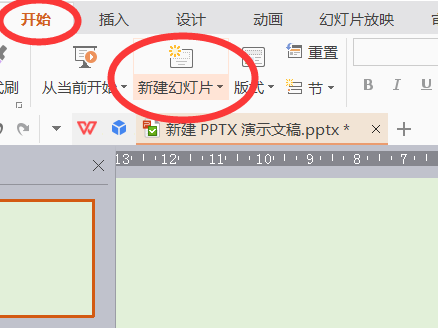
资产的计量有几种方式会计计量属性主要包括: (一)历史成本。在历史成本计量下,资产按照购置时支付的现金或者现金等价物的金额,或者按照购置资产时所付出的对价的公允价值计量。负债按照因承担现时义...

工程合同中的付款方式有几种退房是很难的。只要签定合同,一般情况下很难退房。我总结一些退房的条件供你参看:1,开发商逾期不能交房,达到法定或约定单方解除合同的条件,此种情形下可以通过行使合同单方解除...
access怎么做登录窗体语句没错啊, ???msgbos "用户名或密码错误!请重新输入", vbOKOnly MSGBOX好像应该这样写 再给你个我做的 Private Sub cmdOK_Click() '连接数据库 '判断用户名和密码 '如果用户名...
access2003怎么做登录窗体设计一个登录窗体,两个文本框和两个按钮,一个文本框输"用户名"(ID),一个输"密码"(PW),在"登录"按钮中写入: If IsNull(Me![ID]) Then MsgBox "请选择用登录用户!", 64, "系统提示" Me![ID].SetFocu...
怎么用access中的窗体点击菜单栏上面的创建——窗体设计,建立一个空白的窗体 access怎样创建主次窗体 我们先建立主窗体,点击设计选项下的【添加现有字段】选项 access怎样创建主次窗体 在字段李彪...
分娩具体有几种方式分娩方式是指胎儿通过什么途径从母体中娩出的方法。胎儿可以经产道从阴道 娩出也可以从腹部娩出。阴道分娩多为自然的.而腹部途径分娩是人为的一一剖宫 产分娩。阴道分娩又...



